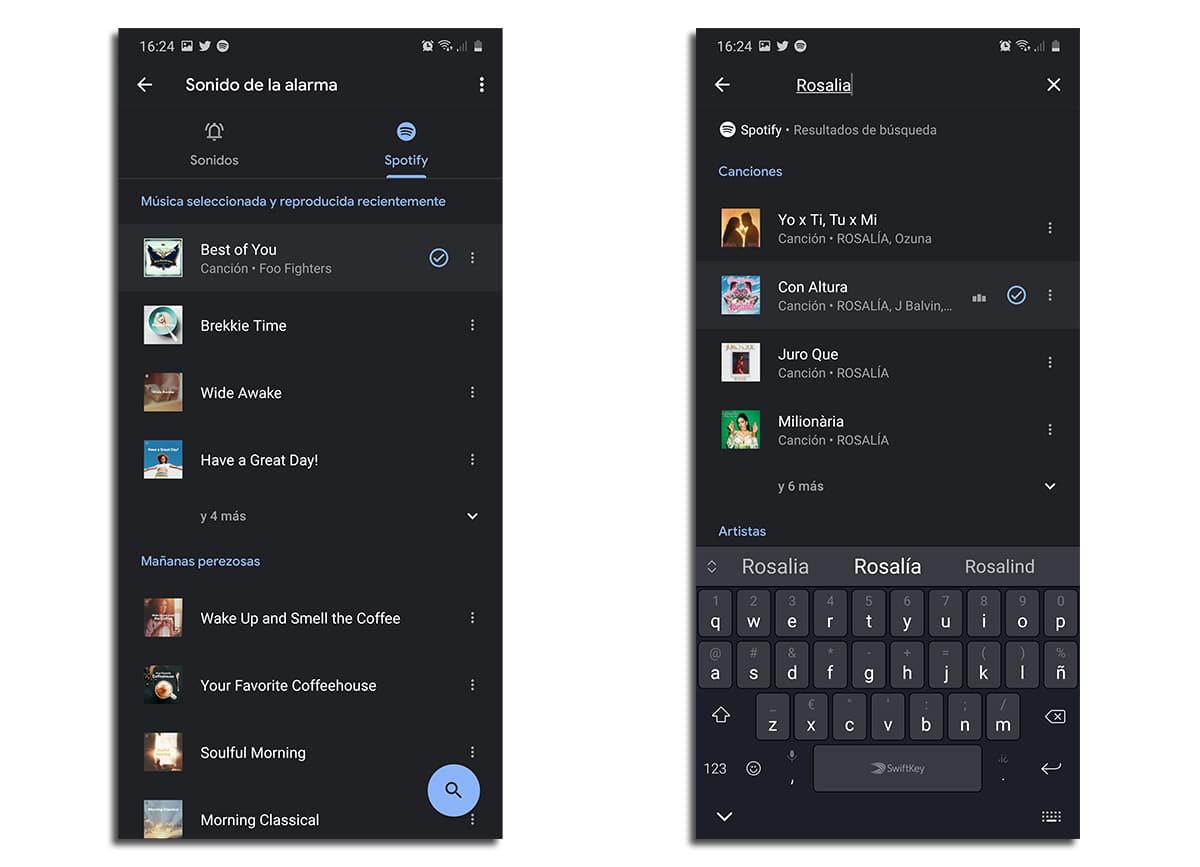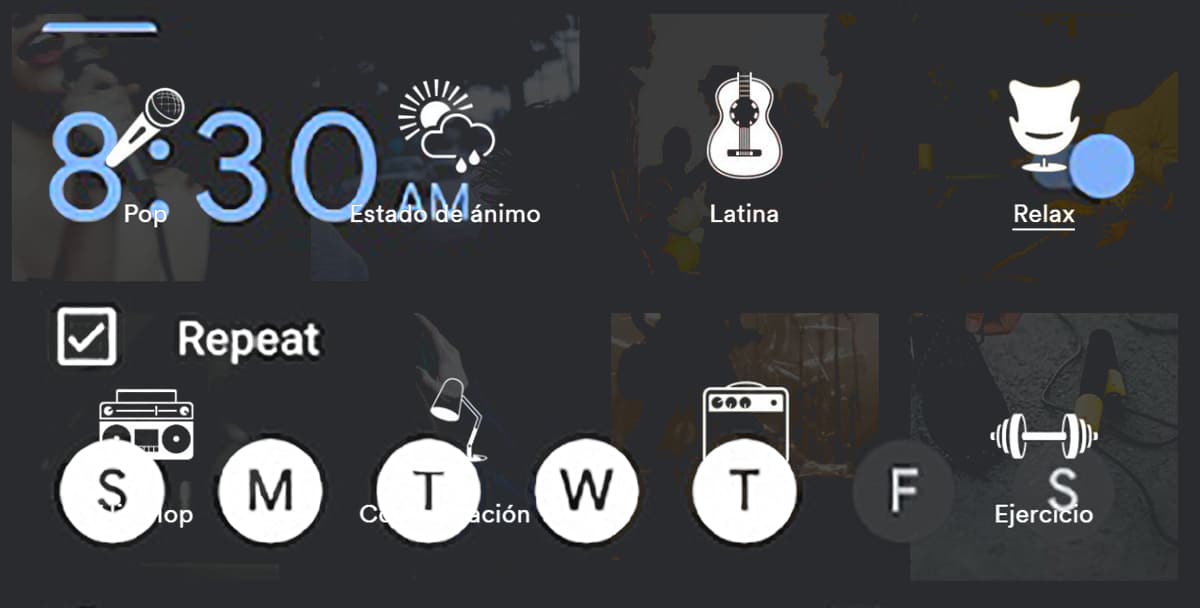
我們剛剛了解到Galaxy S20已經允許 通過Spotify為您喜歡的歌曲設置鬧鐘。 但是,如果我們想與其他任何手機一起使用該怎麼辦? 可以做到? 這很簡單?
我們準備去 以最簡單,最簡單的方式擺脫下面的疑問 你可以做什麼。 甚至您不僅可以使用卓越的在線音樂流媒體服務,甚至可以使用YouTube音樂。 好吧,我想您已經知道拍攝地點了,對嗎?
如何在任何Android手機上使用喜愛的Spotify歌曲設置鬧鐘
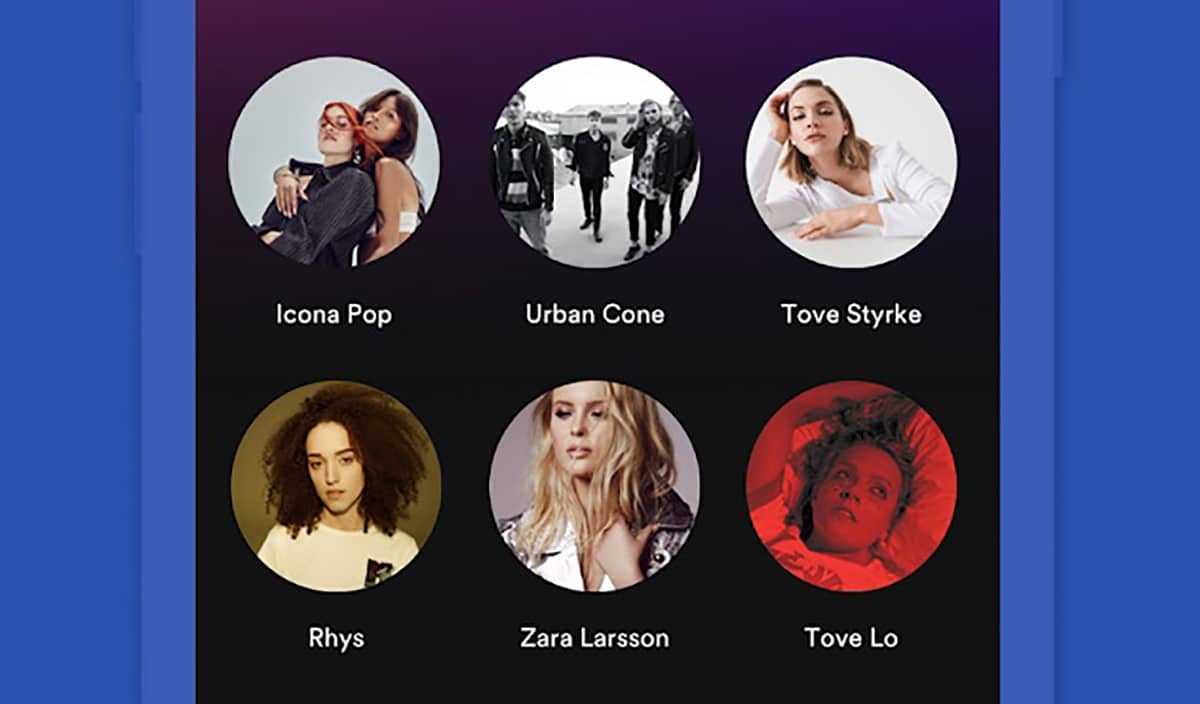
今天我們知道 Galaxy S2.1的One 20獨有功能之一 用戶必須將警報與他們喜歡的Spotify歌曲一起使用。 事實是,在該系統中,這是排他性的,但事實是, 自2018年以來,我們可以在任何手機上使用此功能.
而做到這一點的方法是 通過Google時鐘應用 它有這個偉大的功能。 去吧:
- 首先安裝 谷歌時鐘應用程序 我們可以從Play商店免費獲得:
- 安裝完成後,我們將啟動它,我們將找到那些 為我們提供不同特徵的標籤.
- 我們需要的是 警報。 單擊警報左側的選項卡。
- 我們有 默認情況下定義的兩個。 我們單擊其中之一。 稍後,我們將配置所有我們想要的。
- 警報已擴展為顯示所有相關信息。
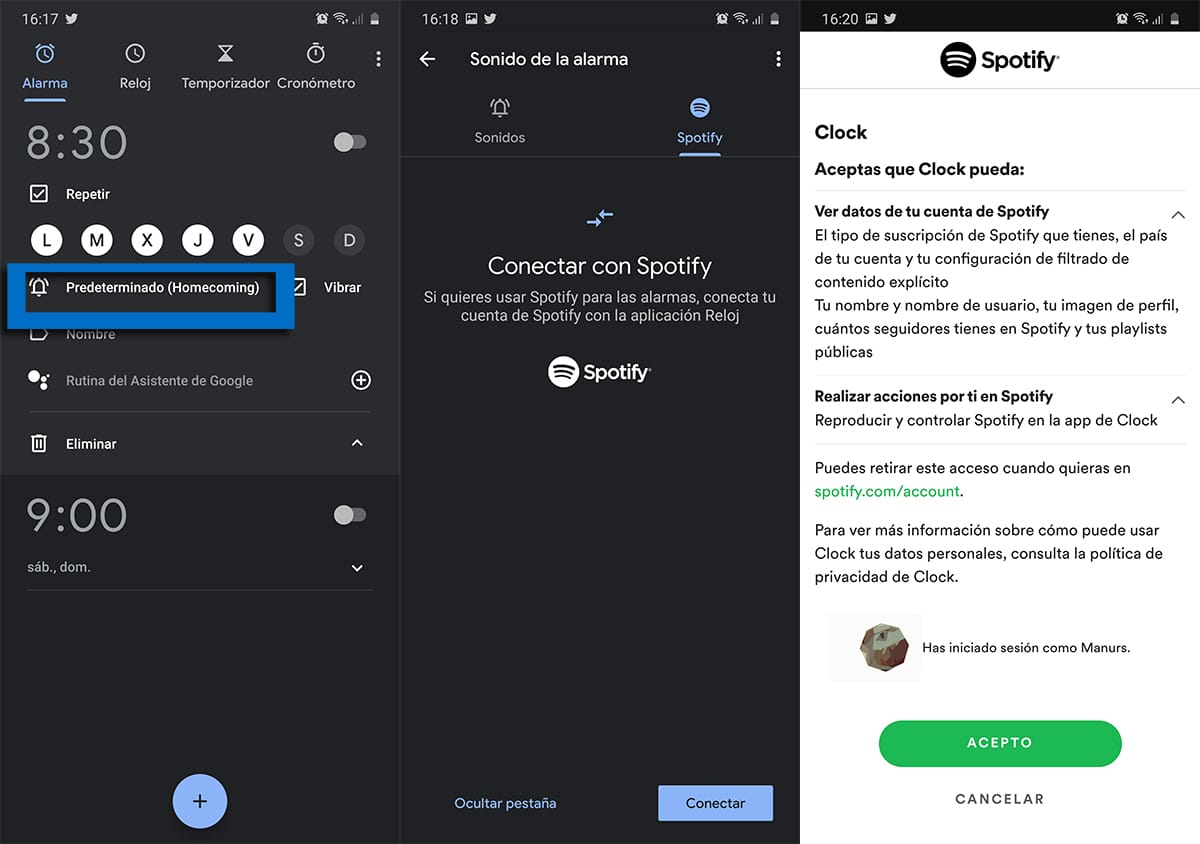
- 現在我們必須點擊 帶有“默認”的警報圖標.
- 我們轉到另一個屏幕,我們有兩個選項卡:“聲音”和“ Spotify”
- 點擊Spotify 這是我們第一次必鬚根據歡迎消息的建議與Spotify連接。
- 從邏輯上講,我們必須先安裝Spotify,然後才能繼續進行下一步:
- 在單擊連接之前,您必須知道 您可以隱藏此標籤,以防萬一您對Spotify有所了解 並且您不想在設置新鬧鐘時看到它。
- 我們點擊連接。
- 在下一個屏幕上 我們接受時鐘的條件 查看我們的Spotify帳戶數據,並可以為我們執行諸如音頻播放之類的操作。
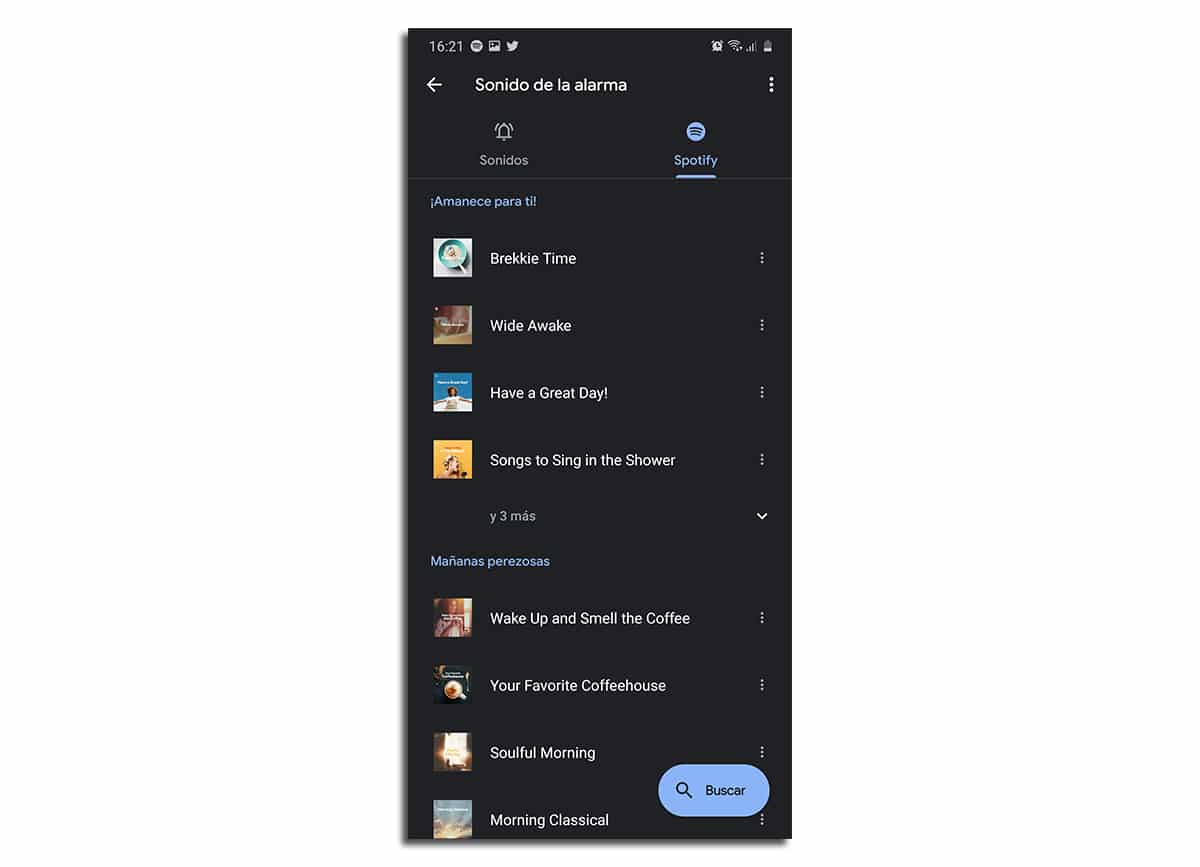
- 做完了 默認情況下,將加載一系列項目與警報和不同的“情緒”有關。 也就是說,日出,la懶的早晨等等。
現在我們關心的是 尋找那首讓我們早上開心的歌。 去吧。 請記住,您擁有整個音樂庫可供選擇:
- 在右下角有“搜索”圖標。
- 我們按它,我們有了搜索引擎。 我們輸入 歌曲,藝術家,團體或播客 所需的歌曲和藝術家的完整列表將出來。
- 單擊所需的歌曲,它將開始播放。
- 您已經選擇了它。 讓我們往回走 您會看到我們已經將這首歌激活為警報
- 準備好了,您已經有了喜歡的Spotify歌曲的警報。
一件事,如果您選擇另一首歌曲 前一個不會保存在此預定義列表中。 對我們來說,這似乎是一個錯誤,因為我們可能希望為不同的警報選擇不同的歌曲。 無論如何,這是一項很棒的服務。
通過YouTube音樂設置鬧鐘
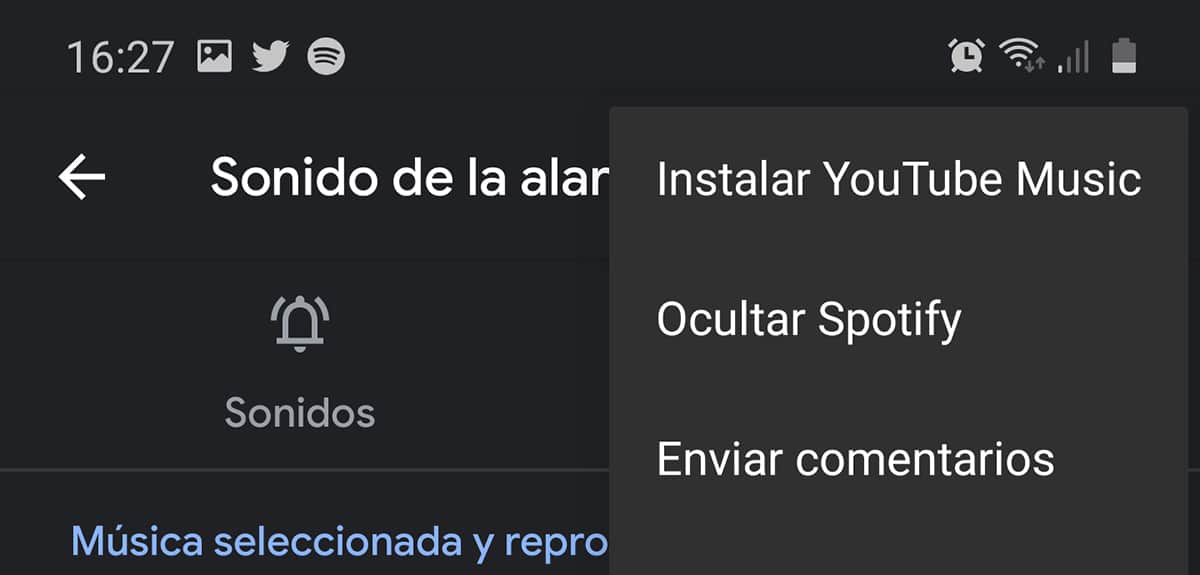
Google的手錶應用 我們可以使用YouTube音樂 作為找到最喜歡的歌曲的服務。 別無選擇,因為它是Google應用加上他們的音樂服務。
我們按照前面的步驟進行操作,但區別在於 您必須安裝YouTube音樂 以便顯示該標籤,以便您可以使用我們之前教過的相同功能。
這樣你就可以 將Spotify或YouTube音樂中的歌曲放在任何移動設備上 像個警報。 當他的同事展示他的新Galaxy S20時,您將不再羨慕它的強大功能。 在Android平台上,總會有更多選擇供我們選擇。